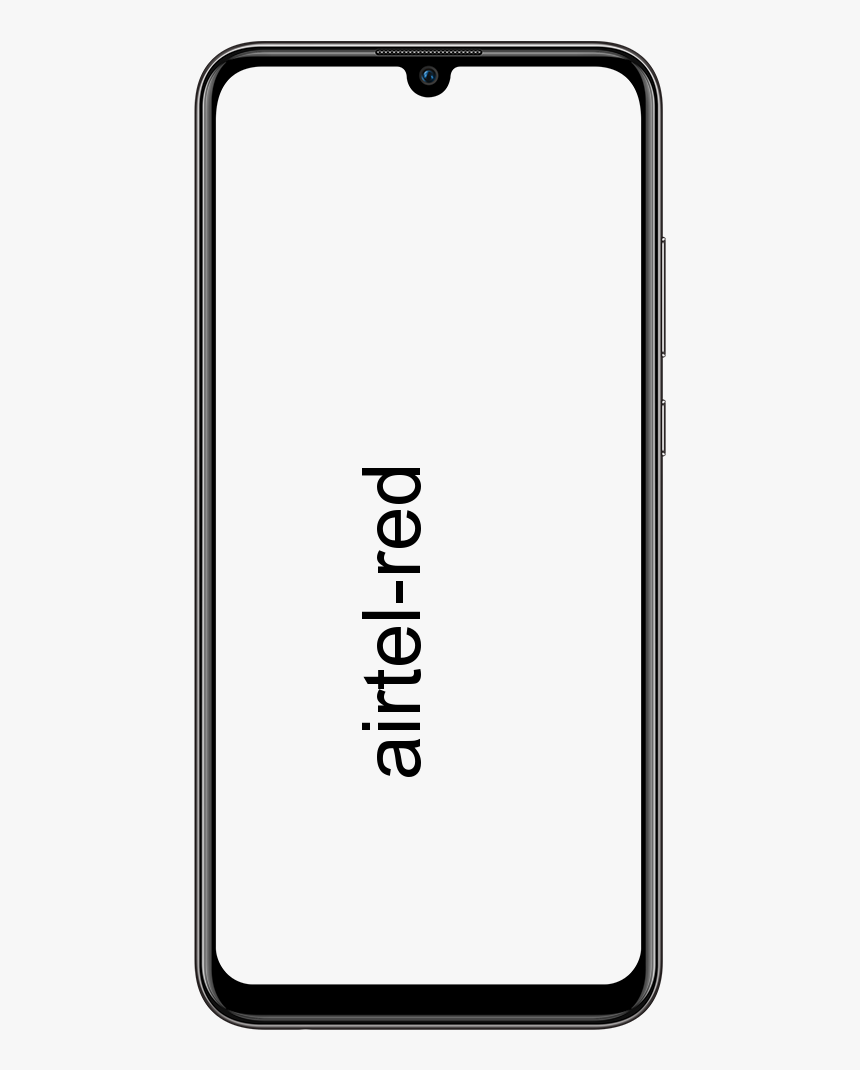Soluciones para arreglar Spotify sigue en pausa
¿Te estás preguntando cómo arreglar? Spotify sigue pausando? Si es así, entonces estás en el lugar correcto. Soy un gran fan de Spotify, pero recientemente experimenté un error muy irritante y común. No importa qué artista, lista de reproducción o álbum esté escuchando (ya sea en Mac, iPhone o Sonos), Spotify puede pausar cada canción o dos, y tendría que hacer clic en Reproducir para que continúe.
Si desea obtener una mejor experiencia mientras transmite con Spotify. Debe saber cómo deshacerse de este problema. Afortunadamente, hay muchas correcciones que te ayudan a recuperar la emoción de escuchar música con Spotify. Va desde el simple borrado de caché hasta reinstalar la aplicación Spotify. Ven, veamos cómo solucionarlo:
Spotify sigue pausando: cómo solucionarlo

El problema de que Spotify sigue en pausa puede deberse a muchas razones. Sin embargo, descubrir una razón puede ser bastante difícil, debe conocer muchas soluciones que lo ayuden a solucionar el problema. Aquí hay algunos trucos que le ayudarán a solucionarlo:
Spotify sigue pausando -> Cerrar sesión en todas partes

El problema puede deberse a algunos factores, uno de los cuales es abrir una cuenta de Spotify desde otros dispositivos. Por esta razón, simplemente cerrar sesión en todas partes ayudará a solucionar el problema después de forzar su cuenta a cerrar sesión en todos los dispositivos. Simplemente siga el paso que se indica a continuación:
Paso 1:
Inicialmente, inicie sesión en su cuenta de Spotify.
Paso 2:
Luego diríjase a Descripción general de la cuenta y baje. Elija el botón Cerrar sesión en todas partes.
Paso 3:
Vuelva a iniciar sesión en la cuenta de Spotify en su PC o dispositivo móvil.
Cerrar sesión en otros dispositivos no puede borrar tus datos. Simplemente inicie sesión en su cuenta de Spotify y verifique si el problema se resuelve o no.
Apague la transmisión de alta calidad

El uso de transmisiones de alta calidad puede ser el motivo de muchos problemas en Spotify. Si examina que Spotify se detiene constantemente debido a la transmisión de alta calidad, entonces desea apagarlo. Pero asegúrese de que desactivar la transmisión de alta calidad pueda afectar la calidad de la música que reproduce. Si no tiene ningún problema con él, siga estas instrucciones que se proporcionan a continuación:
cómo buscar keylogger en android
Si está utilizando una PC de escritorio, haga esto para apagar la transmisión de alta calidad.
Paso 1:
Primero, inicie sesión en su cuenta de Spotify. Luego toque la flecha que se puede ubicar junto a la esquina superior derecha, luego elija Configuración.
Paso 2:
A continuación, se muestra una lista de opciones. Busque Transmisión de alta calidad en la parte inferior de Calidad de música y apáguela.
La transmisión de alta calidad también está disponible para Spotify Premium. Después de usar Spotify Free, no querrá apagar la transmisión de alta calidad.
Paso 1:
Si está utilizando un teléfono inteligente, iPhone o iPad, haga esto para apagar la transmisión de alta calidad.
Paso 2:
Dirígete a la aplicación Spotify e inicia sesión en tu cuenta. Luego elija Inicio o Su biblioteca, luego toque Configuración.
Pasar a la calidad musical. Elija todas las opciones excepto Muy alto.
Al desactivar la transmisión de alta calidad, encienda la aplicación para optimizar su rendimiento. Después de realizar esta técnica, compruebe si el problema persiste.
Desactivar el modo de ahorro de energía

Después de activar el modo de ahorro de energía en Android, es posible que afecte el rendimiento de las aplicaciones en ejecución. Si el problema ocurre una vez que activa el modo de ahorro de energía, entonces es la razón por la que Spotify sigue deteniéndose. Por este motivo, desea desactivar el modo de ahorro de energía y verlo si funciona.
Paso 1:
Dirígete a Configuración en tu teléfono, luego selecciona Batería.
Paso 2:
Pasar a la optimización de la batería.
Paso 3:
Elija todas las aplicaciones en el menú desplegable y luego busque Spotify.
Paso 4:
Seleccione Spotify y elija No optimizar.
Después de usar un protector de batería de terceros, desea agregar la aplicación Spotify a la exclusión.
Spotify sigue pausando -> Limpiar caché

Mientras que el caché ayuda a aumentar su experiencia al acceder a Spotify. Además, puede salir mal. Cuando sucede, puede causar muchos problemas como Spotify que sigue deteniéndose. Si desea deshacerse de este problema, debe considerar limpiar la caché para optimizar el rendimiento de la aplicación.
Paso 1:
Dirígete a Configuración en tu móvil y elige Aplicaciones.
Paso 2:
Luego muévase hacia abajo, busque y haga clic en la aplicación Spotify.
Paso 3:
Seleccione la opción de menú Almacenamiento y luego haga clic en Borrar caché.
No desea realizar ninguna copia de seguridad, ya que limpiar la caché no puede eliminar sus datos. Tu cuenta de Spotify y tu configuración estarán seguras.
Reinstale la aplicación Spotify

Si todas las técnicas anteriores no funcionan bien. Luego, puede considerar reinstalar la aplicación. Spotify también sigue pausando puede deberse a archivos corruptos, por lo que desinstalar la aplicación puede ayudar a solucionar el problema. Después de desinstalar la aplicación, simplemente instale otra aplicación de Spotify y volverá a la normalidad.
Paso 1:
Dirígete a Configuración del teléfono y selecciona Aplicaciones.
Paso 2:
Muévase hacia abajo para encontrar la aplicación Spotify y luego haga clic en ella.
Paso 3:
Haga clic en Desinstalar y espere hasta que el dispositivo borre algo sobre Spotify.
Paso 4:
Descargue y reinstale la aplicación desde Play Store.
Spotify sigue pausando puede ser molesto. Cuando se produzca este problema, las técnicas anteriores le ayudarán. Ya que es bastante difícil señalar el principal culpable. Sin embargo, es posible que desee probar las soluciones y encontrar una que funcione mejor para su Spotify.
aumentar las consecuencias 4 de fov
Conclusión:
Aquí está todo sobre Spotify sigue en pausa. ¿Alguna vez has intentado experimentarlo? Si desea compartir cualquier otro método o consejo con respecto al artículo, háganoslo saber a continuación. Para más consultas y preguntas, háganoslo saber en la sección de comentarios a continuación.
Leer también: